
Impostazione Cartella
Fare clic su [Impostazione Hot Folder] - [Impostazione Cartella] nella scheda [Rete] per visualizzare questa schermata.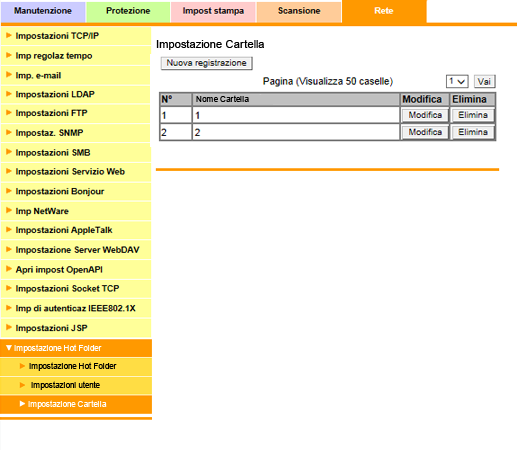
Questa schermata consente di registrare una nuova Hot Folder, e di modificare o eliminare gli utenti registrati.
Registrazione di una nuova Hot Folder
Fare clic su [Nuova registrazione].
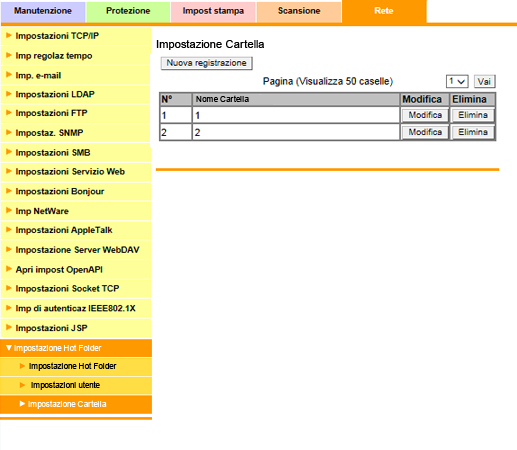
Eseguire l'impostazione per ciascuna voce.
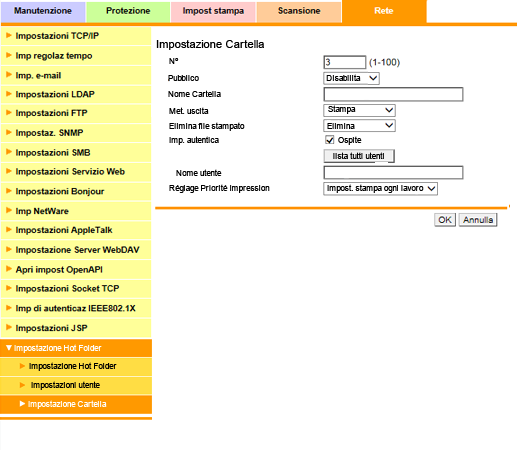
Elemento
Descrizione
[Nº]
Inserire un No. gratuito
[Pubblico]
Selezionare [Abilita] per condividere l'Hot Folder, o [Disabilita] per averla esclusiva.
[Nome Cartella]
Inserire un nome cartella.
[Met. uscita]
Selezionare stampa, salva, o sia stampa e salva dati nella cartella.
[Elimina file stampato]
Selezionare se eliminare i file stampati.
[Imp. autentica]
Per consentire a chiunque di accedere all'Hot Folder, selezionare la casella di controllo [Ospite].
[lista tutti utenti]
Elenca solo gli utenti registrati con entrambi il nome utente e password utente in [Impostazione utente]. Gli utenti selezionati in questo elenco sono visualizzati in [Nome utente].
[Priorità impostazione di stampa]
Selezionare di usare l'impostazione di stampa specificata nella Hot Folder o di usare l'impostazione di stampa specificata per ogni lavoro.
Fare clic su [OK]. Facendo clic su [Annulla] si annulla l'impostazione.
Fare clic su [OK] nella schermata di completamento dell'impostazione.
Modifica di una Hot Folder
Fare clic su [Modifica] della Hot Folder da modificare.
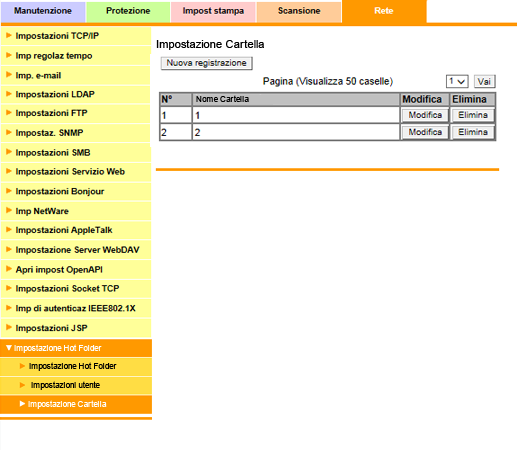
Inserire un nuovo contenuto nella casella di testo della voce da modificare.
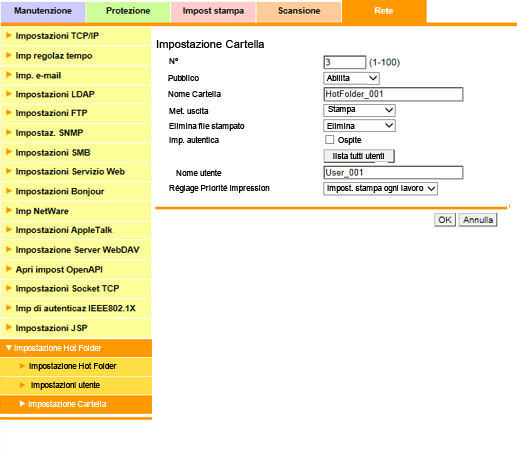
Elemento
Descrizione
[Impost stampa]
Se si seleziona [Impostazione stampa Hot Folder] per [Priorità impostazione di stampa], è possibile modificare l'impostazione facendo clic su [Modifica].
Per informazioni dettagliate su voci diverse da [Impost stampa], fare riferimento a Registrazione di una nuova Hot Folder.
Fare clic su [OK]. Facendo clic su [Annulla] si annulla l'impostazione.
Fare clic su [OK] nella schermata di completamento dell'impostazione.

Se si accede a una cartella subito dopo averne modificato le impostazioni, potrebbe essere visualizzata una schermata di errore OS. In tal caso, attendere circa 10 secondi prima di accedervi nuovamente.
Eliminazione di una Hot Folder
Fare clic su [Elimina] su una cartella da eliminare.
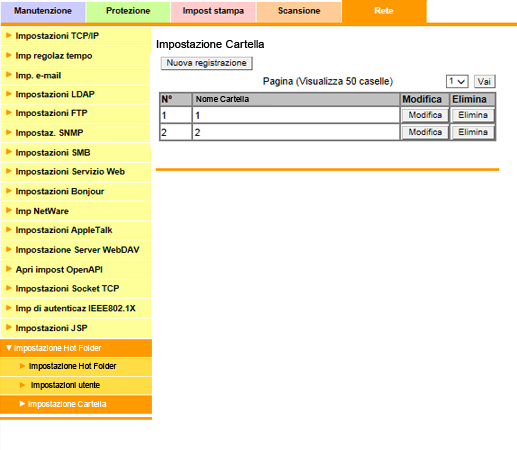
Fare clic su OK nella schermata di conferma. Fare clic su [Annulla] per annullare l'eliminazione.
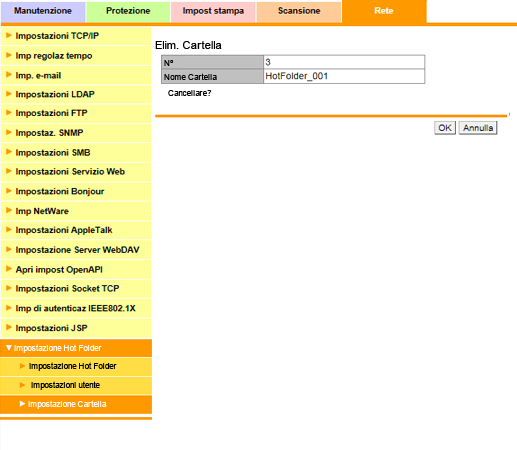
Fare clic su [OK] nella schermata di completamento dell'impostazione.